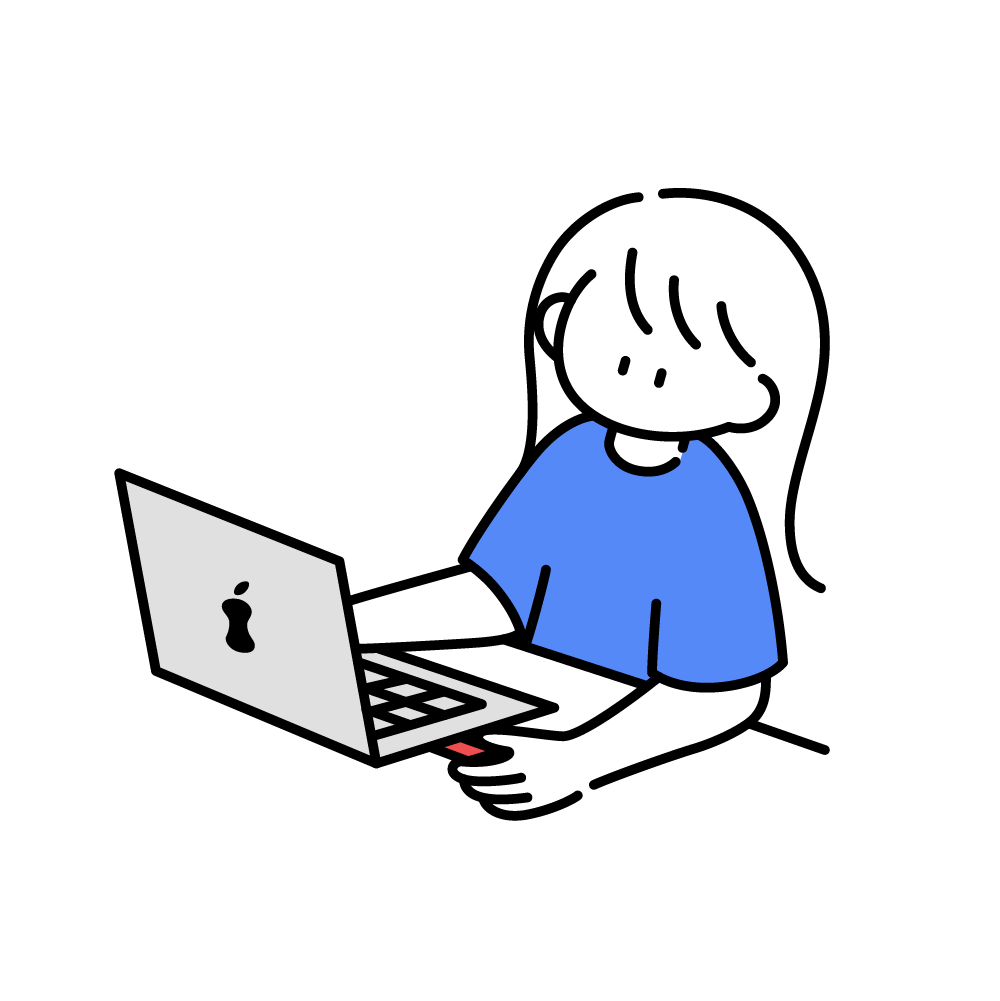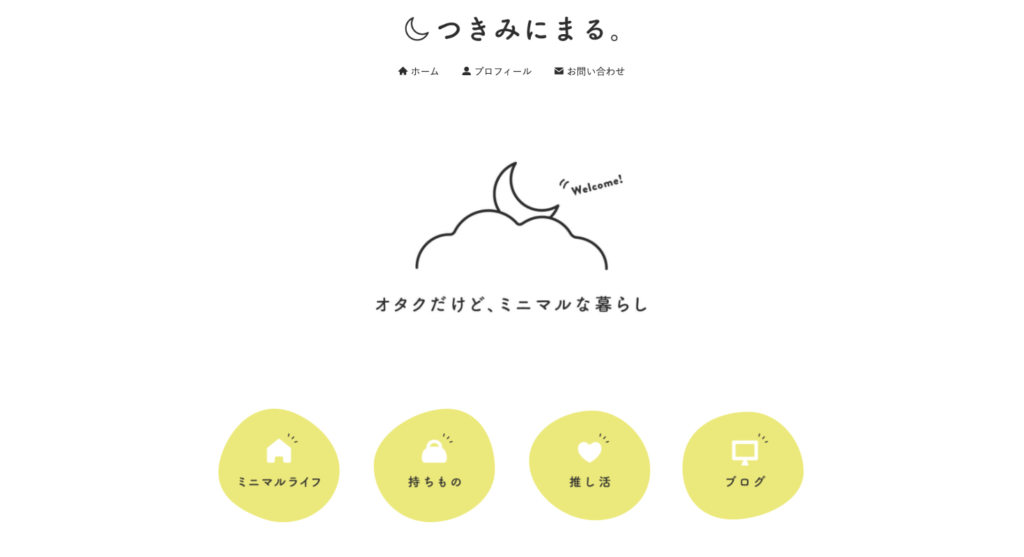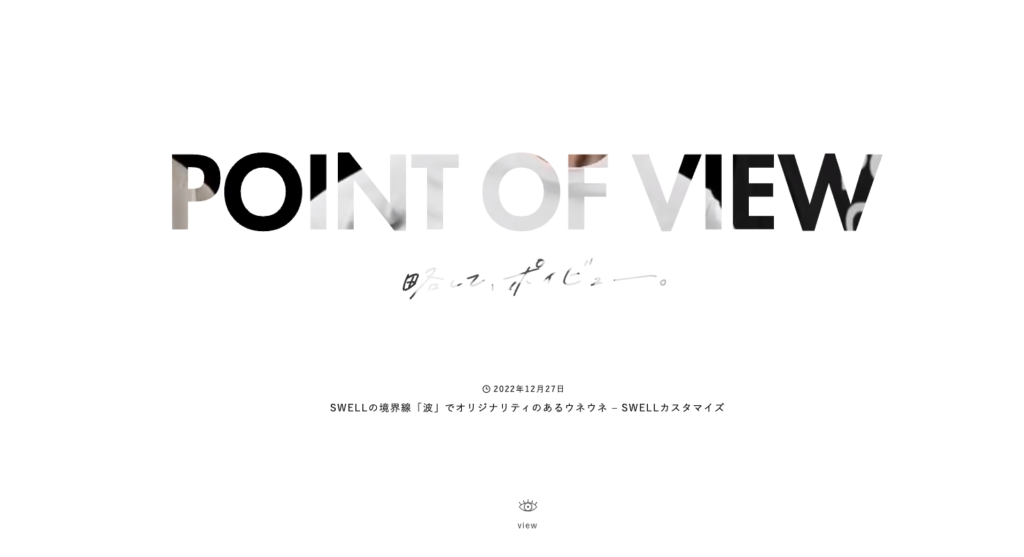本記事で解決する悩み
- SWELLのメリット・デメリットは?
- SWELLの良い評判や悪い評判は?
- SWELLのインストール方法は?
この記事を書いている私の自己紹介
WordPressテーマのSWELLは良い評判が多いため、利用を検討しているのではないでしょうか。
しかしSWELLはテーマのなかでも比較的高額なため、デメリットも知っておきたいですよね。
そこで本記事ではSWELL歴2年の私が、SWELLのメリット・デメリットを正直に解説します。
また私以外のユーザーの良い評判・悪い評判も紹介するので、ぜひ参考にしてください!
SWELL以外のテーマについて比較したい場合は『ブログで使うべきWordPressテーマ10選!迷ったらこれだ!』をご覧ください。おすすめテーマについて詳細を解説しています。
SWELLとは?
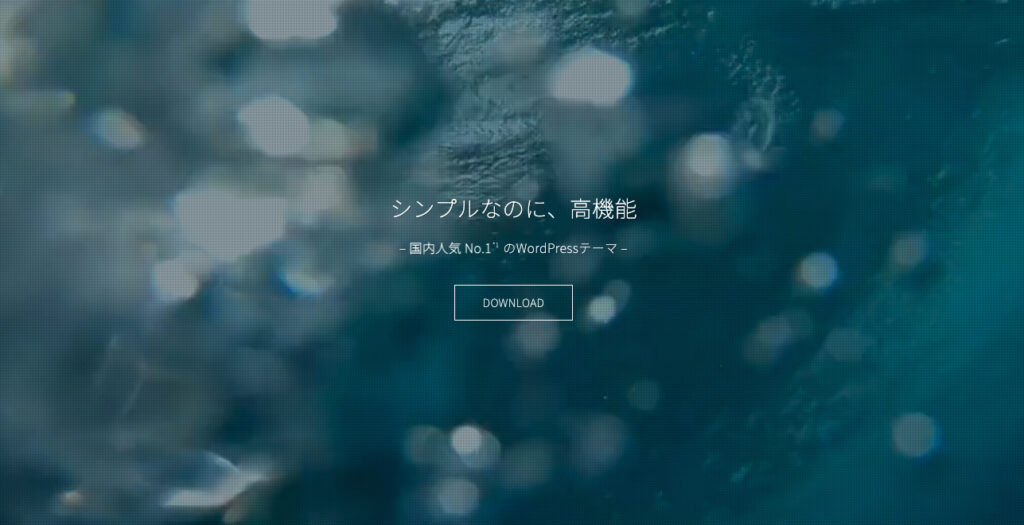
SWELLは2019年3月にリリースされたWordPressテーマです。
WordPressテーマとは、WordPressの使いやすさや見た目を向上させるものをいいます。
SWELLの概要は以下のとおりです。
SWELLの概要
| テーマ名 | SWELL |
| 価格 | 17,600円 |
| 開発者 | 了(@ddryo_loos) |
| 会社名 | 株式会社LOOS |
SWELLはWordPressテーマとしては後発ですが、その圧倒的な使いやすさから爆発的な人気を得ています。
「A8メディアオブザイヤー2022」受賞サイトのうちSWELLの使用率が1位という結果も出ており、多くのブロガーが愛用しています。
 セイジ
セイジ私もSWELLを2年以上愛用しています。
本当に使いやすくて大満足です!
SWELLのメリット6つ
WordPressテーマとして後発でありながら、SWELLが人気な理由は6つのメリットがあるからです。
SWELLのメリット
- おしゃれなサイトを作れる
- 直感的な操作ができる
- サイトの表示速度が速い
- 買い切り型・複数サイトで利用できる
- アップデートが多い
- 他テーマからの移行が簡単
順番に解説します。
1. おしゃれなサイトを作れる
本来であれば、ブログの見た目を変えるにはプログラミングの知識が必要ですが、SWELLは初心者でも簡単におしゃれなサイトを作れます。
上記のようなおしゃれなブログも、SWELLが用意している標準機能だけで作ることができます。
ブログの見た目は読者の好感度を左右する重要な要素です。
記事の中身はもちろん、読者はブログの見た目で「このサイトは信用できそうか」と判断しています。
特別な知識が必要なく読者から高評価を得やすいサイトを作れるのは、SWELLの大きなメリットでしょう。
2. 直感的に操作ができる


SWELLは記事の装飾も1クリックでできます。
1クリックでできる記事装飾の例
- 文章を囲う
- 文章を装飾で強調させる
- よくある質問を作る
- 箇条書きに数字をつける
- ABテストを作る
上記の装飾も含めて、50種類以上の装飾がクリック1つで完了します。
実際の装飾画面は以下のとおりです。
SWELLの装飾は数が多いだけではなく、それぞれの装飾によってどうなるかビジュアルで判断できるため、直感的に操作できます。
SWELLで直感的な操作ができる理由は、「ブロックエディター」に完全対応しているからです。
ブロックエディターとはWordPress5.0から搭載された文章作成機能のことで、旧型のクラシックエディターと違って、初心者でも操作がしやすいのが特徴です。
SWELLはブロックエディターの操作性を活かしながらも、ブロックエディターの物足りない部分を補強しているため、「初心者でも使いやすい」と「機能が豊富」の両方を実現させています。
3. サイトの表示速度が速い
サイトの表示速度が重要な理由は、ユーザーの離脱率とSEOに影響するからです。
ユーザーは表示速度に敏感で、サイトの表示に3秒以上かかる場合、40%以上のユーザーが離脱するデータが出ています。(参考:ナイルのSEO相談室)
さらにGoogle公式でも「ページの読み込み速度をランキング要素に使用する」と発表しており、表示速度はSEOに大きな影響を及ぼします。(参考:Google検索セントラル)
SWELLは、サイト表示速度が速いことでも好評です。
SWELLの表示速度が速い理由は2つあります。
SWELLの表示速度が速い理由
- SWELLに高速化機能が標準搭載されているから
- SWELLは必要なプラグインが少ないから
SWELLには高速化機能として、
- キャッシュ機能
- ページ読み込み機能
- ページ遷移高速化
などが用意されており、チェックを入れるだけで高速化できます。
以下は実際のSWELLの高速化機能です。
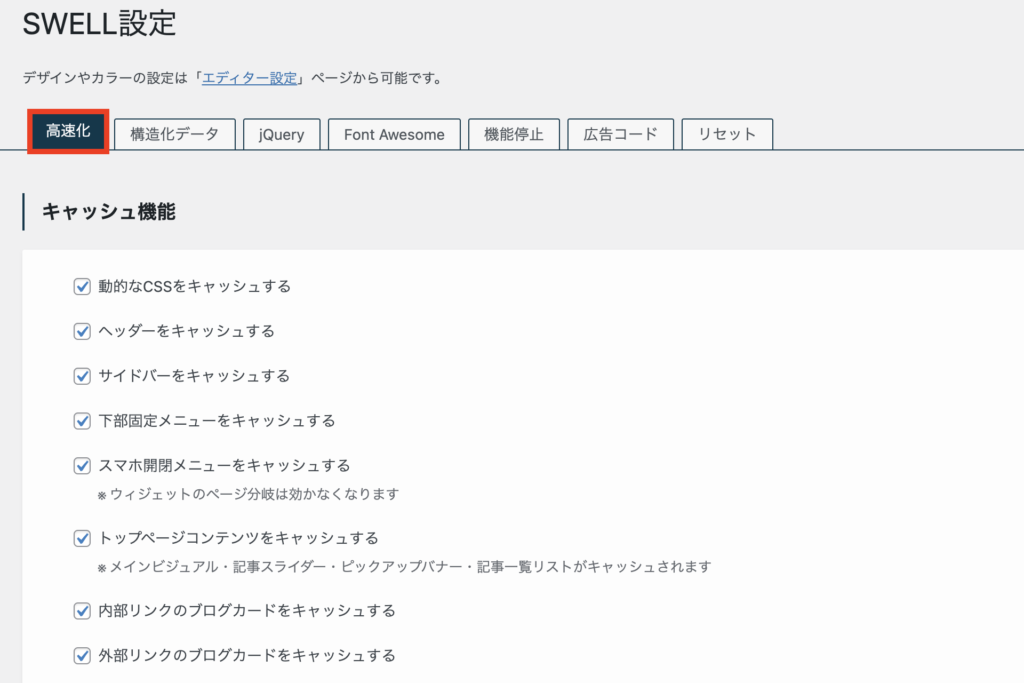
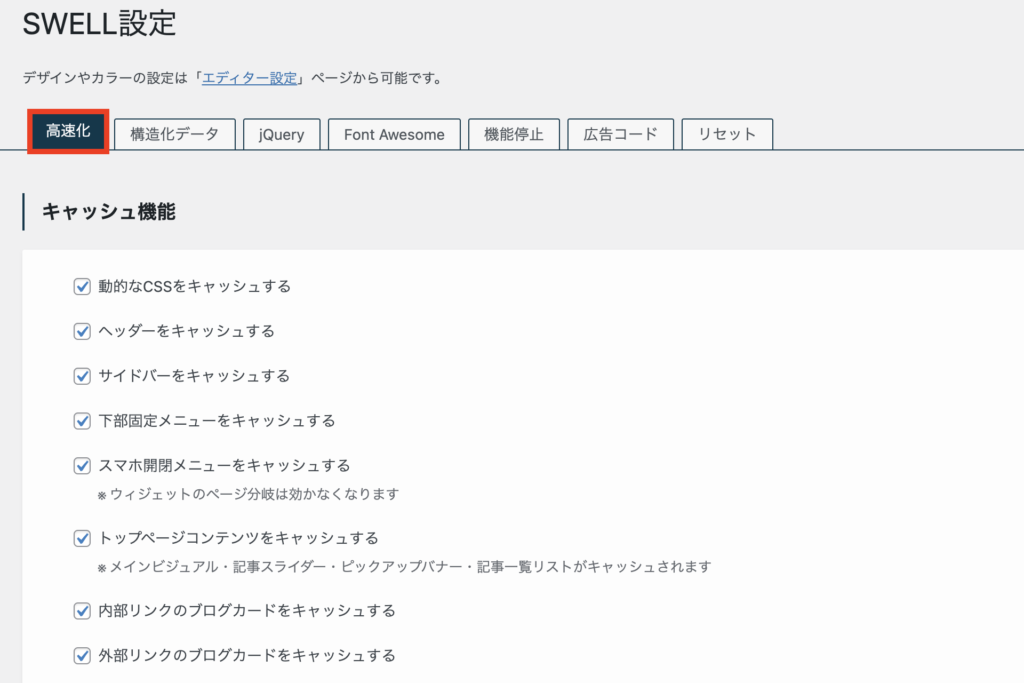
さらにSWELLはプラグインもほとんど必要ないです。
プラグインとはWordPressブログをより使いやすくする拡張機能のことで、便利なものが多い一方で、入れすぎるとサイトが重くなってしまいます。
≫WordPressプラグインのおすすめ14選!【ブログ初心者必見】
一般的にWordPressブログを利用する場合は、以下のようなプラグインを入れる必要があります。
本来必要なプラグイン
- 目次生成プラグイン
- 画像遅延読み込みプラグイン
- ふきだしプラグイン
- ページ高速化ブラグイン
- テーブルの横スクロールプラグイン
しかしSWELLは上記機能が全て標準搭載されているため、追加で入れる必要がありません。
プラグインは考えず入れてしまうと、不具合の原因にもなります。
入れるプラグインが最低限で済むのは、ページ表示速度だけではなく、ブログを安全に運営するためにも役立ちます。
4. 買い切り型・複数サイトで利用できる
SWELLは一度購入すれば、追加費用はいっさい発生しない「買い切り型」です。
またサイトごとのライセンス制限もないため、複数サイトで運営することも可能です。
SWELLは17,600円しますが、
- 1サイトを1年運営:月額約1,500円/サイト
- 2サイトを1年運営:月額約750円/サイト
となり、長期的に運営していくほど費用は安くなります。
WordPressテーマが買い切り型で、複数サイトで運用が認められているケースは稀です。
たとえば、WordPressテーマの『STORK』は価格は11,000円ですが、1サイトのみの利用となっています。
よって複数サイトを運営する可能性があるなら、SWELLの購入がおすすめです。
ちなみにブログ歴が長くなると、収益源を増やすために複数サイトを運営することが多いです。



私も2サイト運営していますよ!
5. アップデートが多い
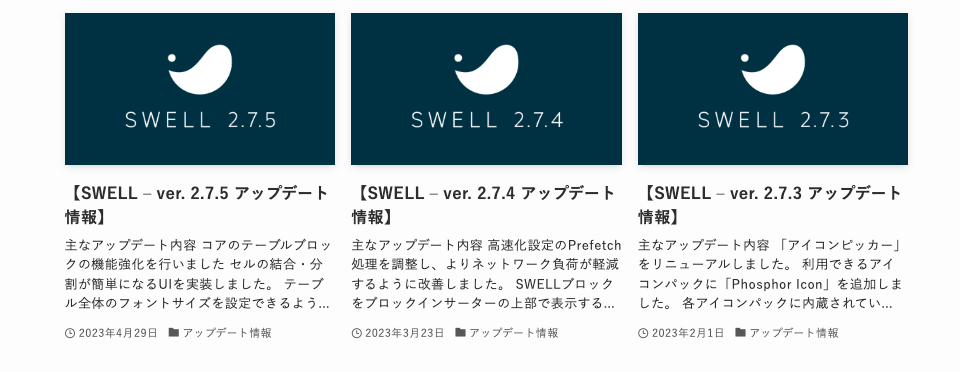
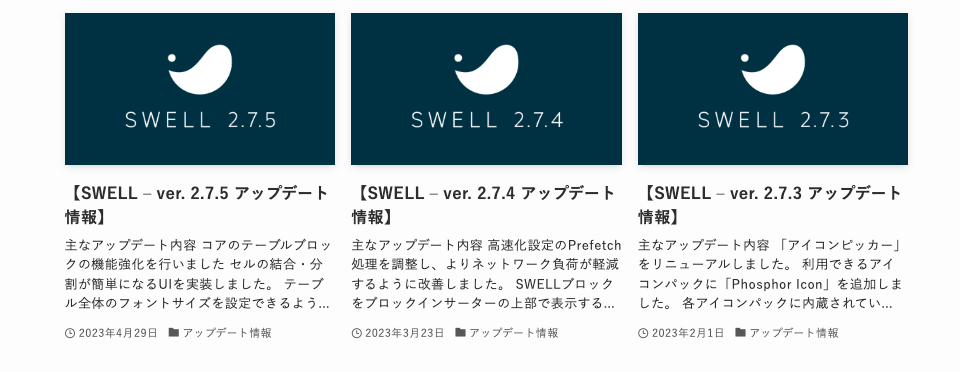
SWELLが人気の理由の1つが、月1回程度の無料アップデートです。
アップデートが実施されるたびに、新機能の追加や微調整が行われており、どんどん使いやすくなっています。



バグ修正も同時に行われるため、SWELLの不具合で悩んだことはないです。
徹底的にユーザーに向き合い、頻繁にアップデートをしてくれるのはSWELLの魅力でしょう。
さらにSWELLを購入すると、会員限定コミュニティ「SWELLER’S」に無料で参加できます。
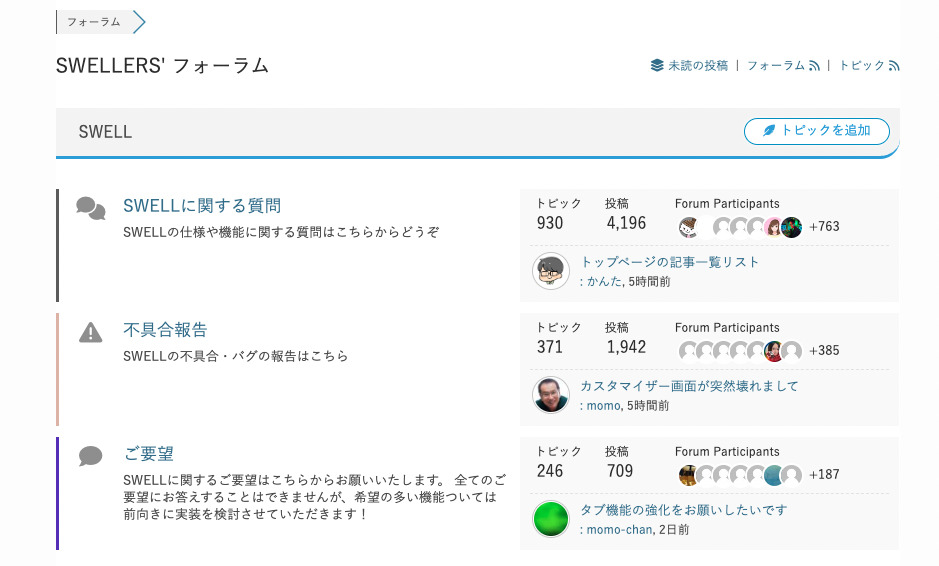
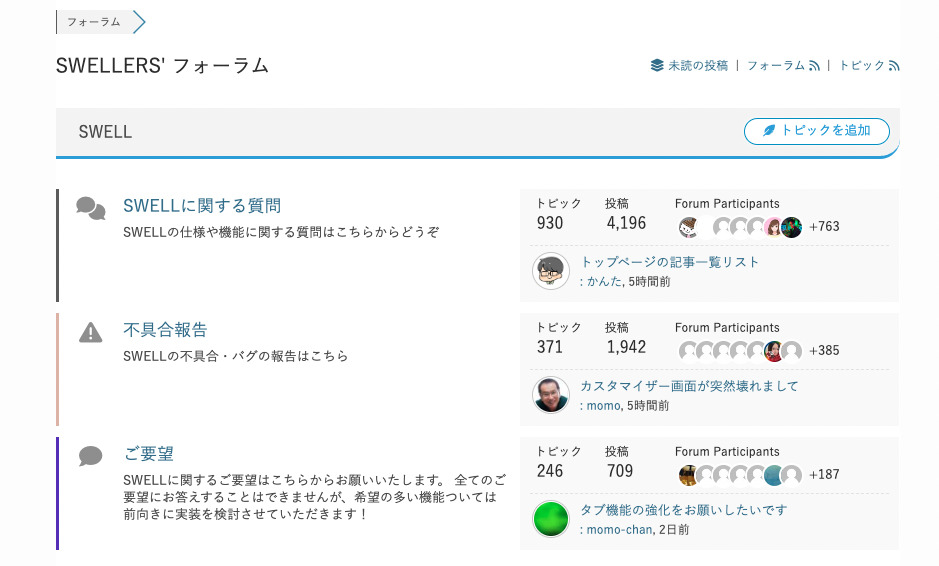
こちらのコミュニティではSWELLの質問や不具合報告、要望を出すことができ、質問をすると開発者了さんを中心に、迅速に答えてくれます。
6. 他テーマからの移行が簡単
WordPressブログを他テーマで運営している場合、「SWELLへの移行作業が面倒くさそう……」と考える人もいるでしょう。
しかしSWELLの場合は、主要テーマからSWELLに移行するための無料プラグインが用意されています。
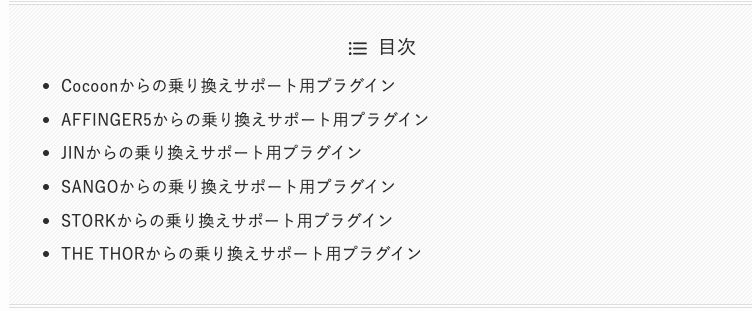
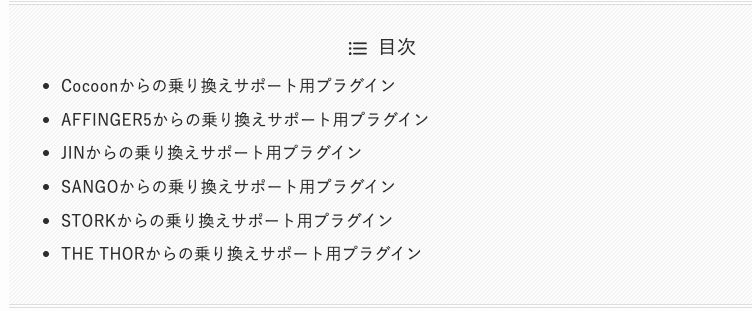
他テーマの装飾機能を全て移行できるわけではありませんが、記事1つ1つを手動でやるより遥かに楽です。
私も無料テーマ『Cocoon』から移行しましたが、プラグインのおかげで手作業で行う箇所はほとんどありませんでした。
SWELLの良い評判・口コミ
SWELLの良い評判・口コミは以下のとおりです。
SWELLの良い評判・口コミをまとめると、以下のとおりです。
SWELLの良い評判・口コミ
- ブログ初心者だけどSWELLは本当に使いやすい。
- こんなに簡単におしゃれなサイトが作れると思わなかった。
- こんなことならもっと早く使っておけば良かった。
- 10個テーマを買ってきたけど、SWELLが最適だった。
- 開発者の了さんの対応が神。
SWELLの直感的な操作感や、おしゃれなサイトにできることを評価している声が多かったです。
また、「開発者の了さんの対応が早く、優しいところも素敵」という意見も多く見られました。



開発者の人柄が良いのは使用者としても安心感がありますよね!
SWELLのデメリット3つ
SWELLはメリットや良い評価が多くありますが、デメリットもあります。
以下の3点は把握しておきましょう。
SWELLのデメリット
- 価格が高め
- クラシックエディター派は使いにくい
- 独自カスタマイズが難しい
順番に解説します。
1. 価格が高め
他テーマに比べて、SWELLは価格が高めに設定されています。
主要テーマの価格は以下のとおりです。
主要テーマの価格
| テーマ名 | 価格 |
|---|---|
| SWELL | 17,600円 |
| JIN:R | 19,800円 |
| THE THOR | 16,280円 |
| AFFINGER6 | 14,800円 |
| SANGO | 14,800円 |
| STORK19 | 11,000円 |
他テーマの価格に比べて、SWELLは約3,000円高くなっています。
そのため「なるべく初期費用は安くすませたい……」という人は、SWELLの購入ハードルを高く感じるでしょう。
しかし個人的には、「迷う理由が価格なら買うべき」だと思います。
なぜならブログは長期で運営していくものだから。
長い付き合いになるからこそ、評判の良いSWELLを購入して、楽しくブログ運営をしたほうが満足度が高いと思います。
2. クラシックエディター派は使いにくい
WordPressを長年利用している人の場合、ブロックエディターよりもクラシックエディターが好きな人も多いです。
SWELLはWordPressのブロックエディターには完全対応していますが、クラシックエディターには一部対応ができていません。
よって今後もクラシックエディターを利用していきたい人は、『AFFINGER6』など別テーマを検討したほうが良いでしょう。
SWELLでもクラシックエディターを利用できますが、クラシックエディターだとSWELLの機能を活かしきれません。
ただし、「クラシックエディターのサポートは2022年で終了する」とWordPress公式で発表がありました。
今後はよりブロックエディターが注目されると考えられるので、この機会にブロックエディターに慣れてしまうのもおすすめです。
3. 独自カスタマイズが難しい
Webデザインの知識があり、ブログのカスタマイズを自分で行いたい人にはSWELLはおすすめできません。
カスタマイズする場合はCSSにコードを入力する必要がありますが、SWELLは完成度の高いテーマのため、コード入力で不具合が生じるおそれがあります。
SWELLをベースに、より自分好みのサイトにしたいと考えている場合はそれなりの知識が必要です。
逆に言ってしまえば、SWELLはこれ以上カスタマイズする必要がないくらい完成度が高いという意味にもなります。
SWELLの悪い評判・口コミ
SWELLに寄せられた悪い評判・口コミは以下のとおりです。
SWELLの悪い評判・口コミをまとめると以下のとおりです。
SWELLの悪い評判・口コミ
- SWELL良さそうなんだけど、値段が高いな……。
- 痒い所に手が届かない感じがある……。
やはりSWELLの価格面を気になる点として挙げている人がいました。
しかし総合的に見て、SWELLは悪い評判よりも良い評判のほうが多かったです。
悪い評判といっても、機能にマイナス評価を出している人はほとんどおらず、価格面に言及しているひとが多数でした。
よってSWELLを購入しても後悔することはほとんどないと言えるでしょう。
SWELLをおすすめできる人
SWELLは誰にでもおすすめできるテーマですが、特におすすめしたい人は以下のとおりです。
SWELLが特におすすめな人
- ブログを始めたばかりの人
- おしゃれなサイトにしたい人
- 長期的にブログ運営をする予定の人
順番に紹介します。
1. ブログを始めたばかりの人
おすすめの理由は、2つあります。
ブログ始めたてにおすすめな理由
- 他テーマからの移行作業が簡単だから
- 操作に戸惑う時間が減るから
ブログを始めたばかりの場合、記事が0本もしくは記事が数本しかない状態のため、他テーマからの移行作業が簡単です。
記事の文字化けを確認する必要もなく、すぐに記事の執筆ができます。
またブログ初心者の場合、操作方法に戸惑う時間が多く、挫折の原因にもなります。
ブログ初心者が戸惑う箇所
- どうすれば表を作れるのか
- どうすれば記事を挿入できるのか
- 文章を囲うためにはどうすれば良いのか



上記のような場面も含め、いちいち調べるのは結構大変です……
しかしSWELLであれば初心者が求める機能は全て揃っており、またそれぞれの機能がどういうものか直感的に理解できます。
結果的にブログ運営のストレスがほぼなくなり、ブログのモチベーションにも繋がります。



私もCocoonで挫折しかけましたが、SWELLに乗り換えたことでブログ運営が楽しくなりました。
2. おしゃれなサイトにしたい人
洗練されたおしゃれなサイトにしたい場合も、SWELLはおすすめです。
SWELLはサイトを表示しながら仕様を変更できるため、リアルタイムでサイトの見た目を確認できます。
動画のように、プログラミングやデザインの知識がなくても、自分好みのサイトを作れます。
また、ブログのトップページをブログ型とサイト型で自由に選べるのもSWELLの魅力です。
ブログ型とサイト型の特徴
- ブログ型:記事が新着記事から並んでいる従来のブログ
- サイト型:1ページで記事を自由に表現する新しいブログ
【ブログ型】
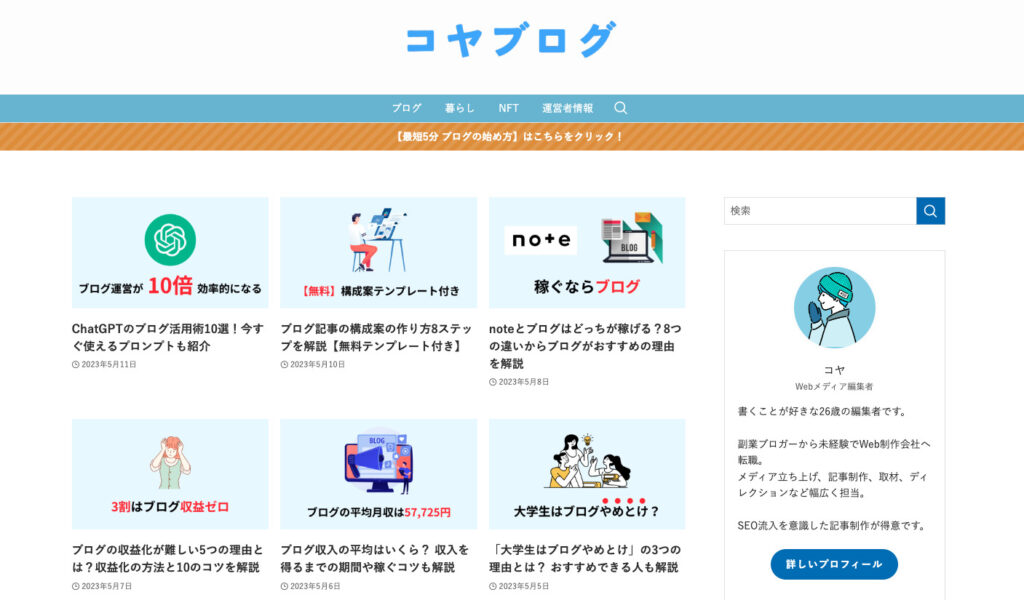
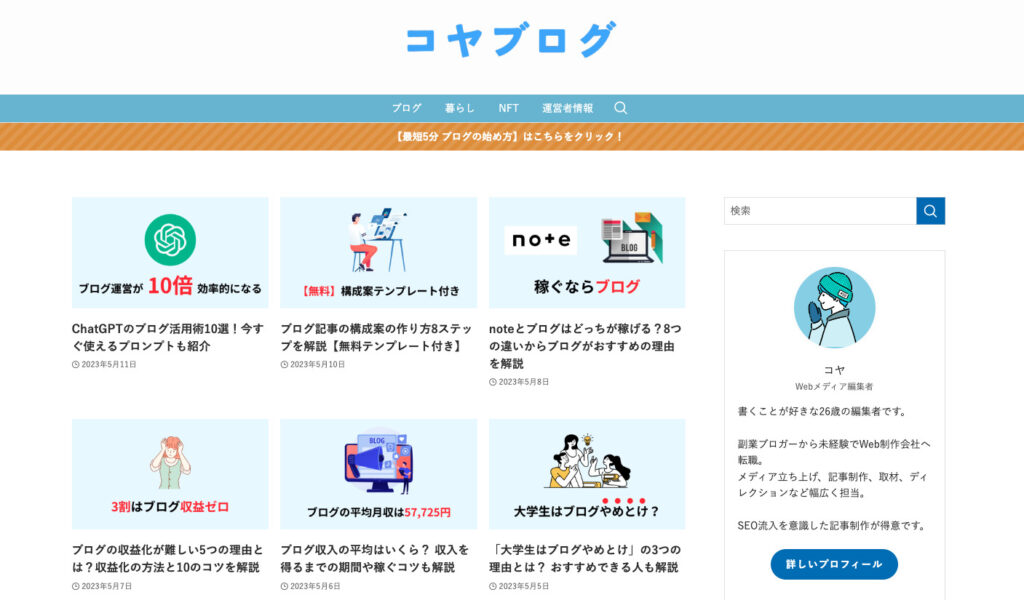
【サイト型】
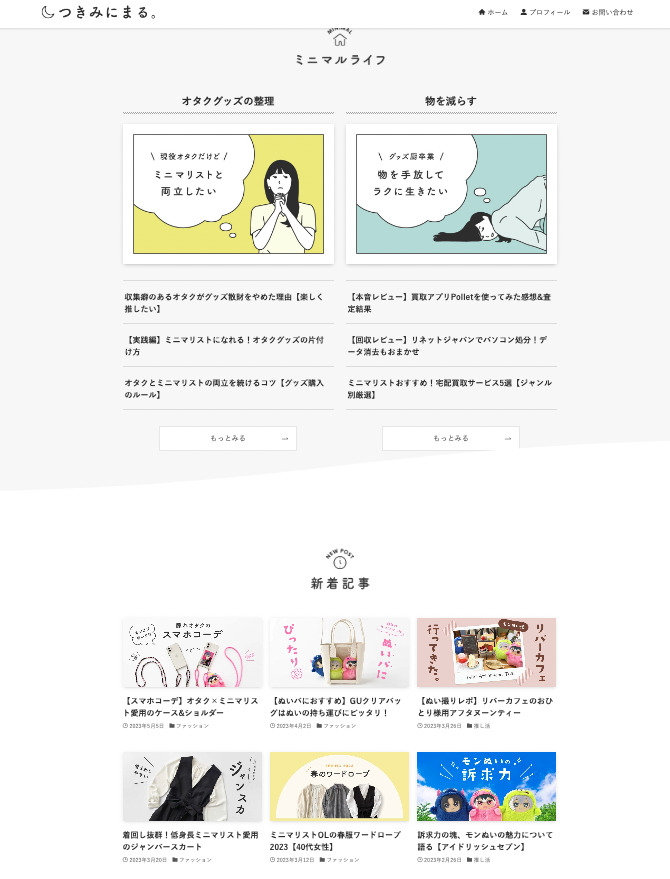
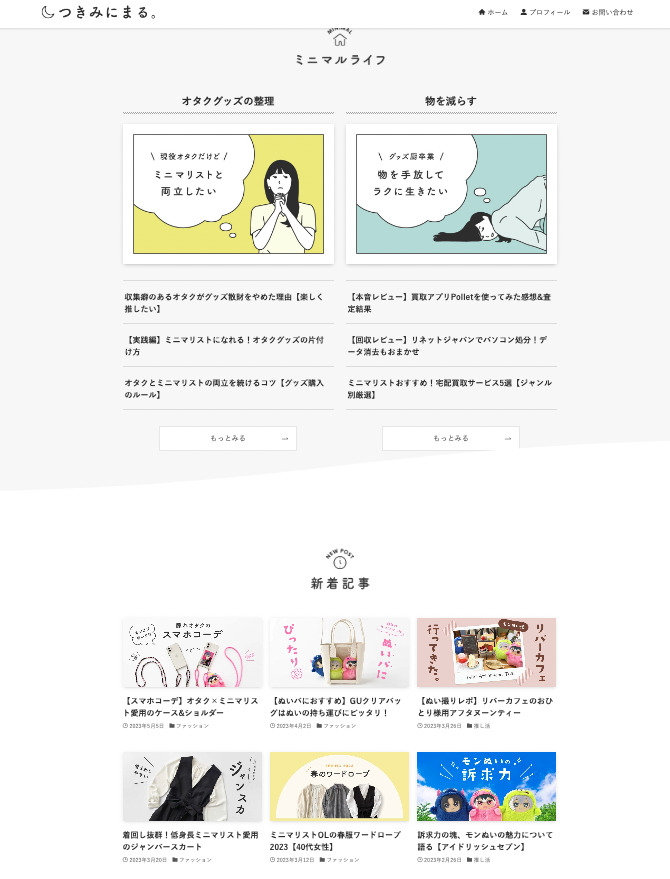
最近はおしゃれなサイト型が人気で、Webデザイナーに依頼して作ってもらう企業やブロガーも多いです。
しかしSWELLであれば、画像を自分で用意するだけでサイト型が作れてしまいます。
予算はかけたくないけどおしゃれなブログにしたい場合も、SWELLはおすすめです。
3. 長期的にブログ運営をする予定の人
SWELLは17,600円の買い切り型であり、初期費用としては高めです。
そのため「ちょっとブログ運営をしてみたいな……」というお試し感覚の人には、おすすめできません。
すぐに飽きてしまうと、それだけ月額換算費用が高くなるからです。
(1ヶ月で辞めたら17,600円/月、2ヶ月で辞めたら8,800円/月、のように)
逆に長期的にブログ運営をしていけば、月額費用はどんどん安くなっていきます。
よってこれから、ブログを本気で行う人や長く情報発信をしていきたい人は、SWELLをおすすめします。
SWELLのインストール方法6ステップ
それでは具体的にSWELLのインストール方法を6ステップで解説します。
SWELLのインストール方法
- SWELLを購入する
- SWELLの会員サイトに登録する
- SWELLをダウンロードする
- WordPressにSWELLを追加する
- SWELLを有効化する
- SWELLのユーザー認証を行う
他テーマからの移行方法も解説するので、ぜひ参考にしてください。
【注意点】
SWELLのテーマはzipファイルをそのまま利用します。Safariの場合、zipファイルが自動解凍されることがあるため、Google Chromeの利用がおすすめです。
またSWELLの支払いはクレジットカードのみです。事前に用意しておきましょう。
1. SWELLを購入する
SWELL公式サイト
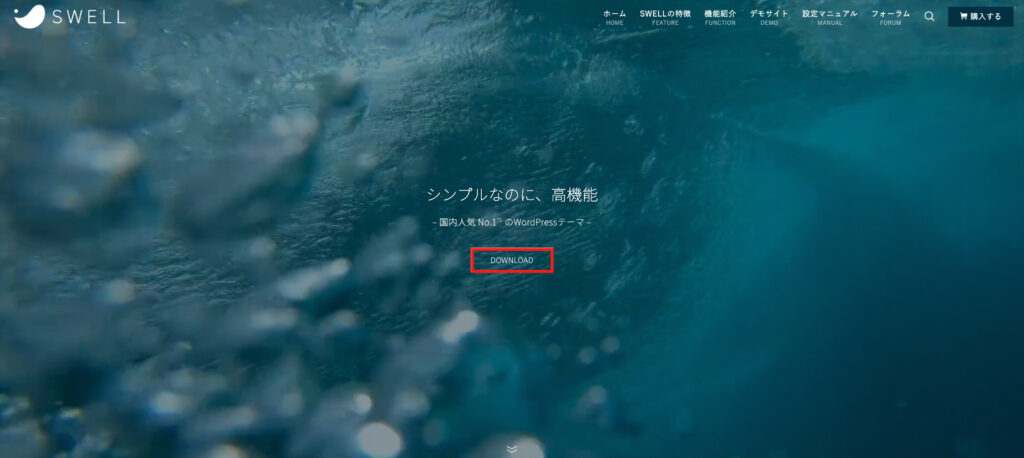
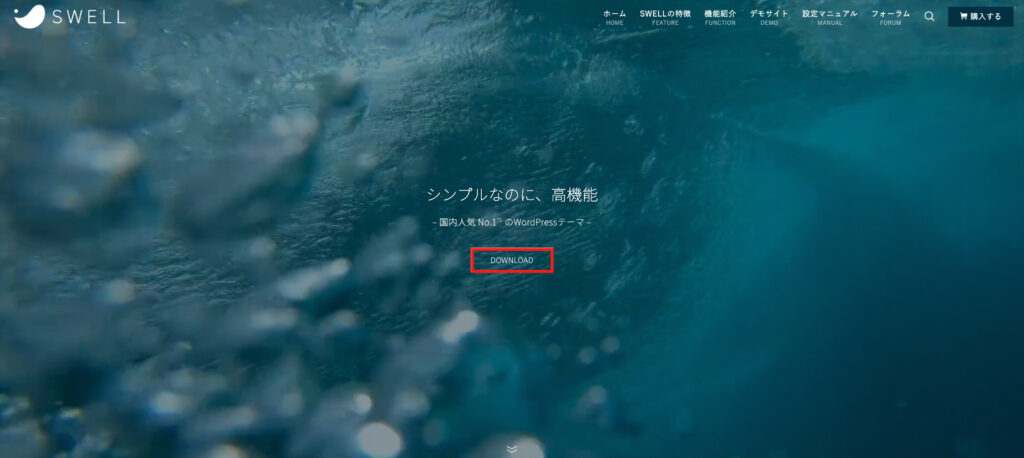
画面中央に表示される「DOWNLOAD」をクリックします。


利用規約に同意し、「SWELLを購入する」をクリックします。
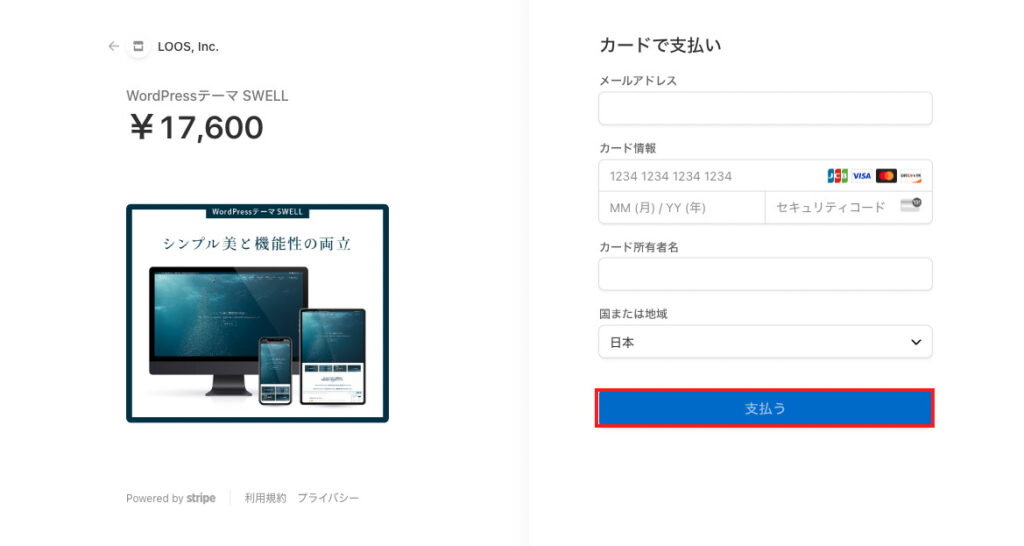
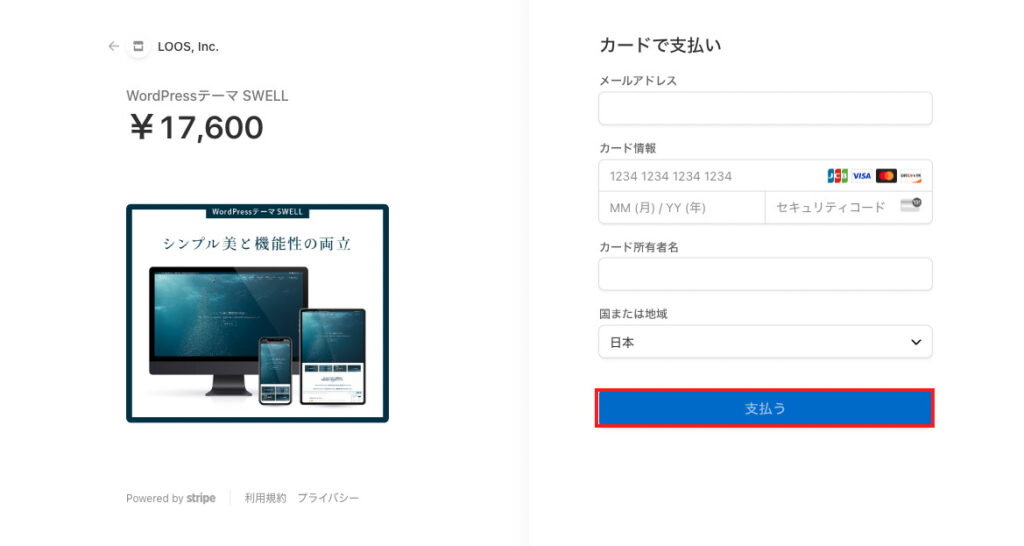
クレジットカード情報を入力し、「支払う」をクリックします。
なお、このときに入力するメールアドレスは今後も利用するため、メモしておきましょう。
2. SWELLの会員サイトに登録する
SWELLは会員サイトのマイページでダウンロードできるため、マイページへ移動します。
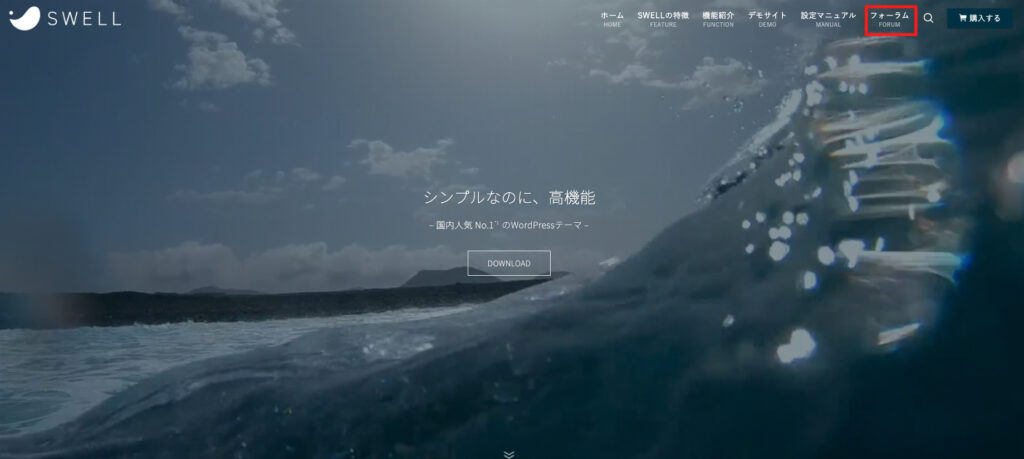
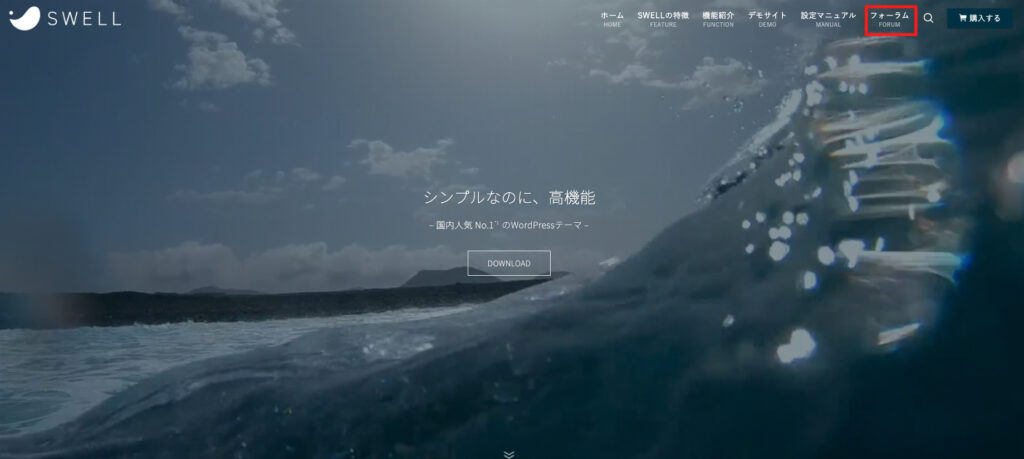
トップページに戻り、右上の「フォーラム」をクリックします。
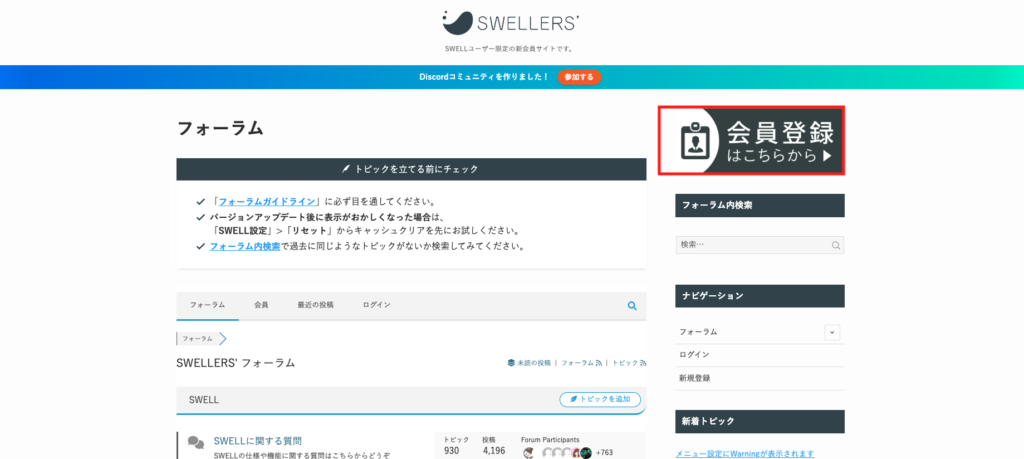
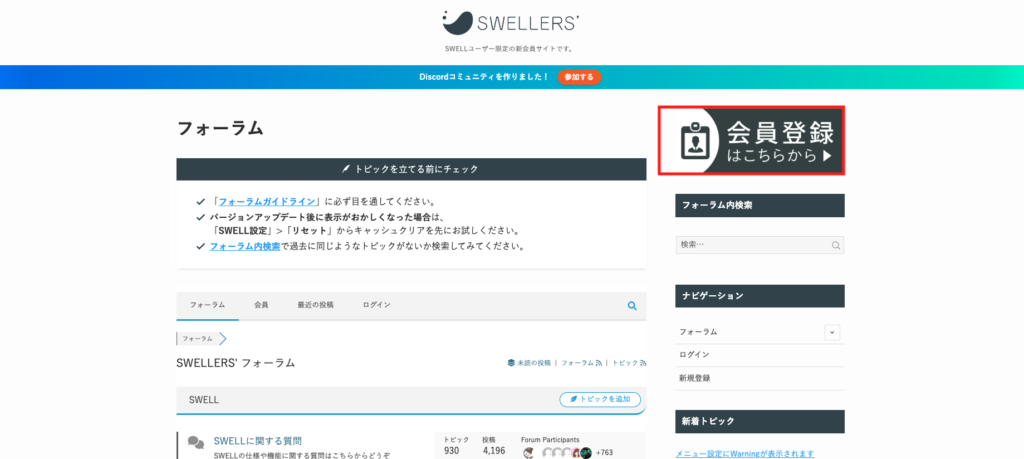
右側の「会員登録はこちらから」をクリックします。
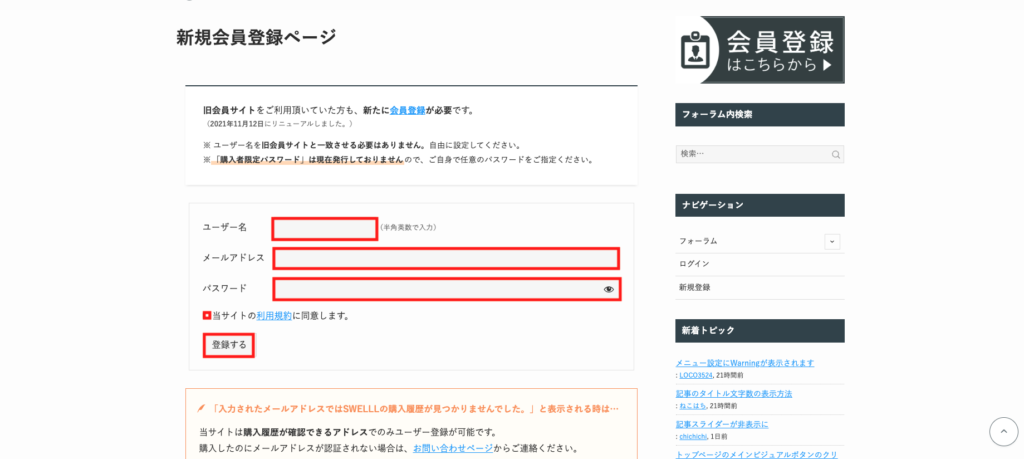
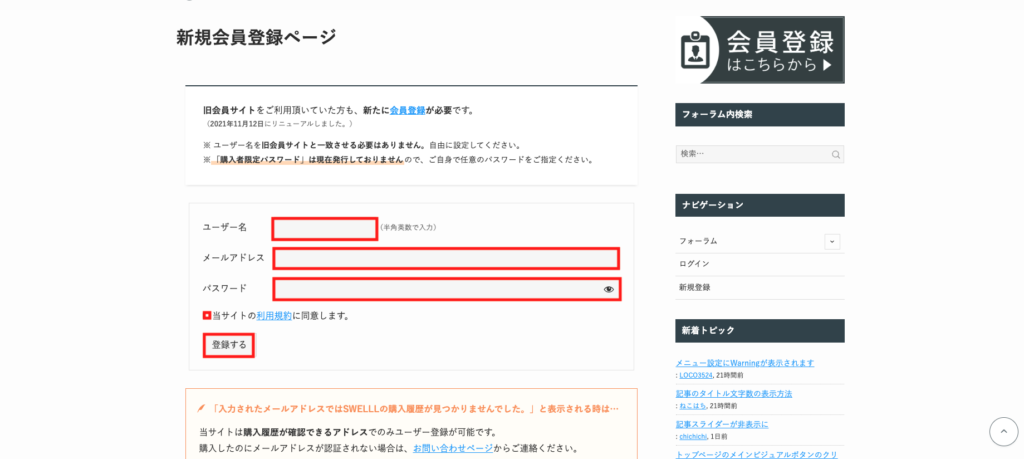
赤枠で囲われた部分を入力します。
入力部分については、
- ユーザー名:任意
- メールアドレス:購入時に入力したメールアドレス
- パスワード:任意
となっています。
それぞれ忘れないようにメモしておきましょう。
これでSWELLの会員登録は完了です。
3. SWELLをダウンロードする
マイページを下にスクロールすると、SWELLのダウンロードリンクがあります。
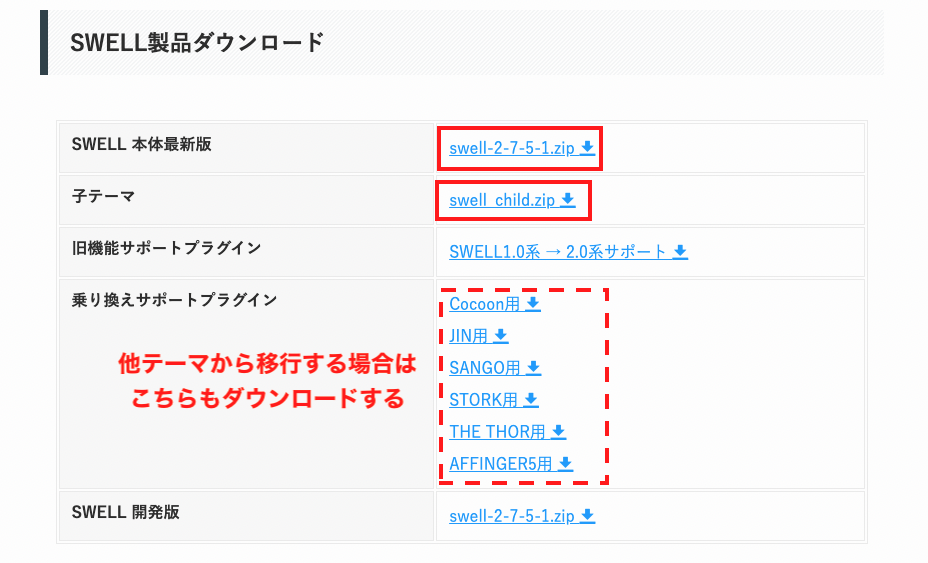
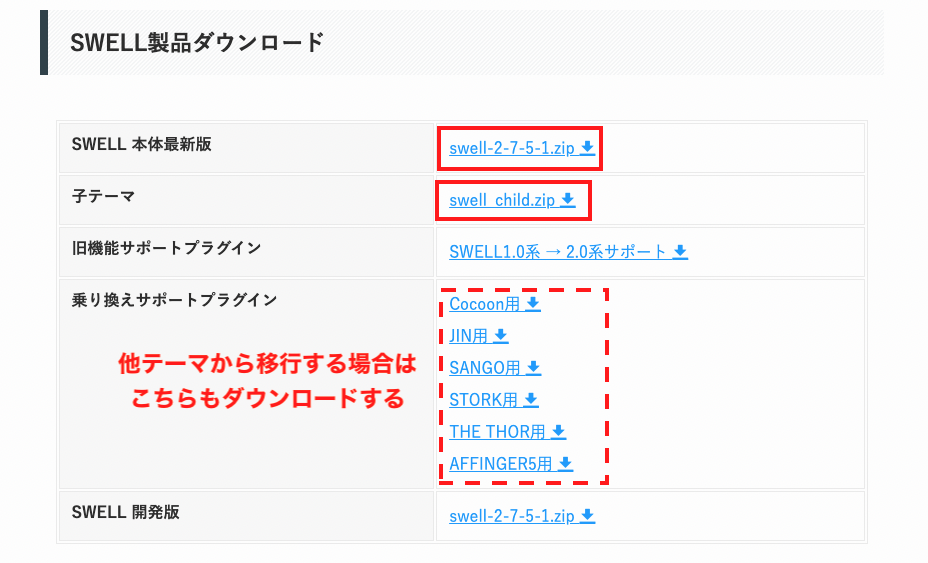
「SWELL本体最新版」と「子テーマ」は必ずダウンロードしてください。
子テーマとは、親テーマを守るものです。
SWELLをカスタマイズしたいとき、親テーマをカスタマイズするとアップデートの際に不具合が生じるおそれがあります。しかし子テーマをカスタマイズすれば親テーマに干渉することがないため、不具合が発生することがありません。
SWELLを利用する場合は、SWELL本体と子テーマを両方WordPressに追加する必要があります。
また他テーマからSWELLに移行する場合は、サポートプラグインもダウンロードしましょう。
なお、それぞれのファイルはzipファイルのままで利用します。解凍せず、そのまま保存してください。
4. WordPressにSWELLを追加する
WordPressに移行します。
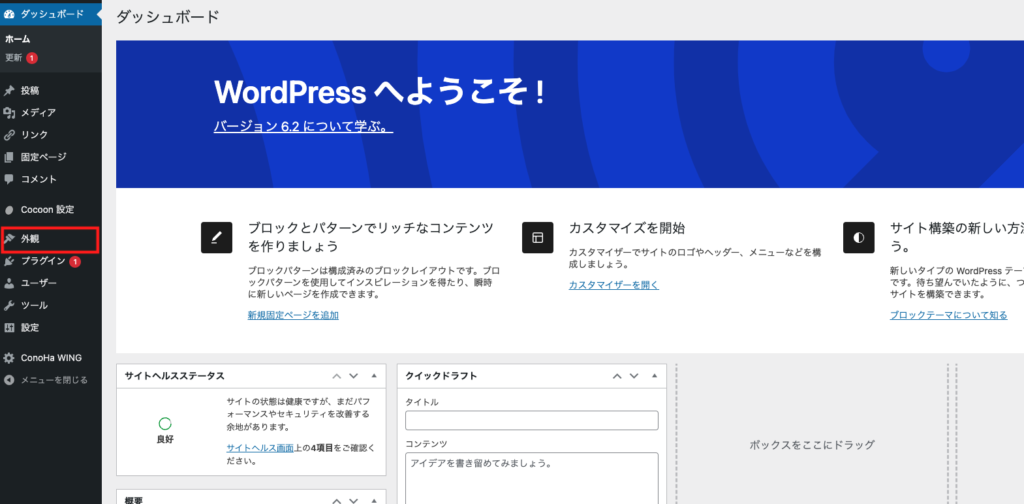
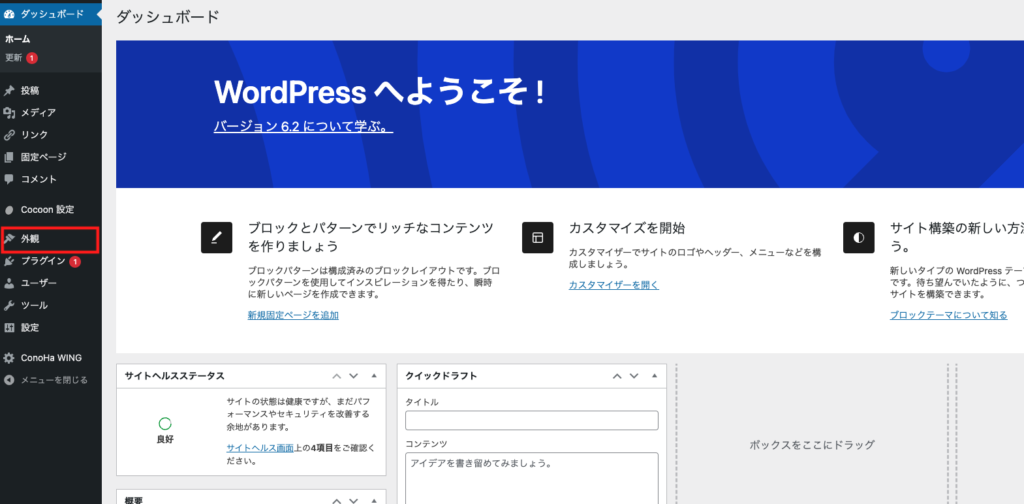
「外観」をクリックします。
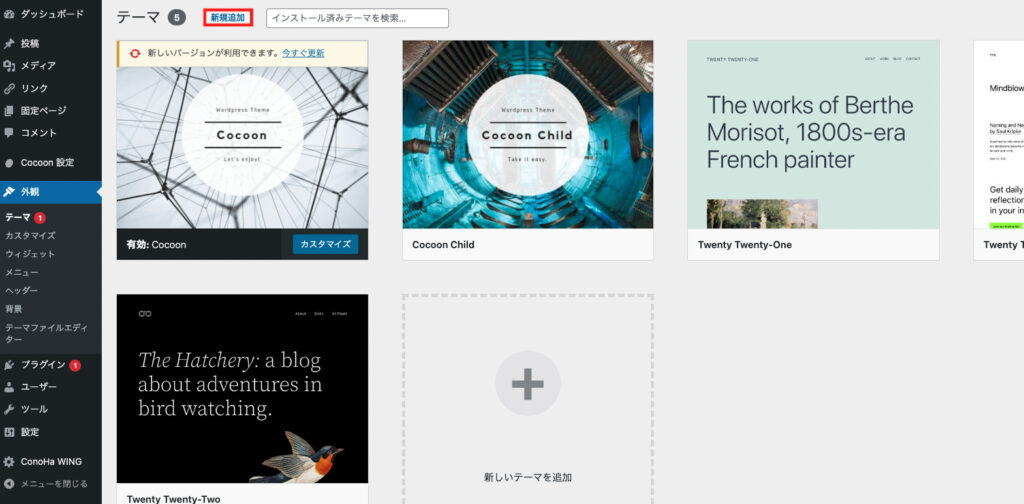
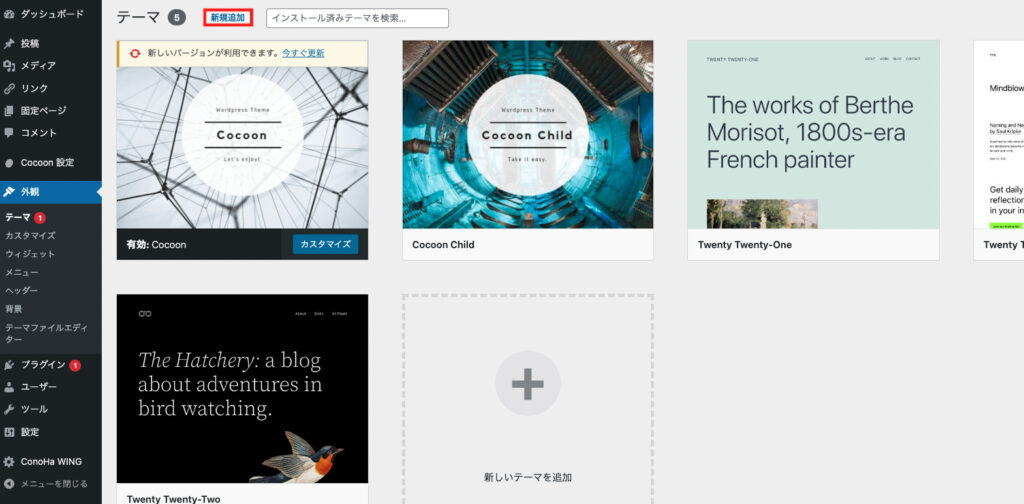
上部にある「新規追加」をクリックします。
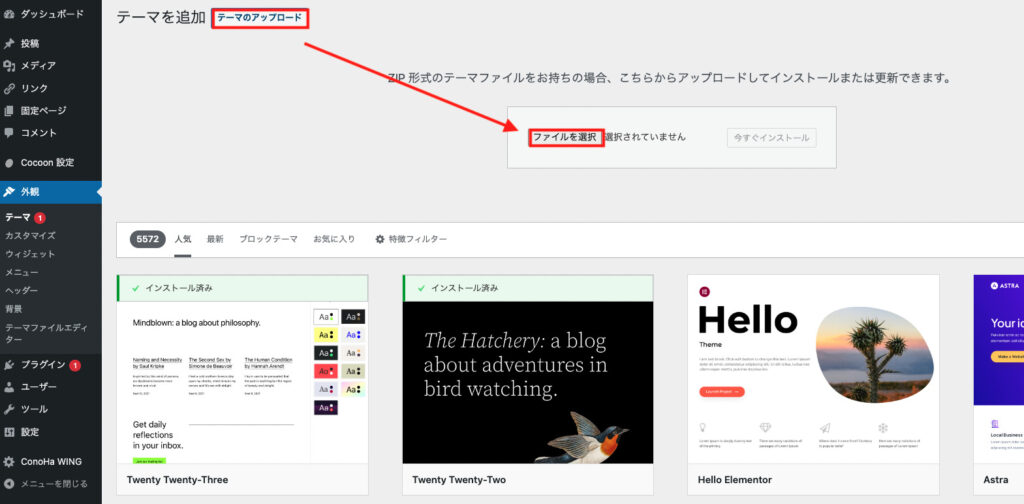
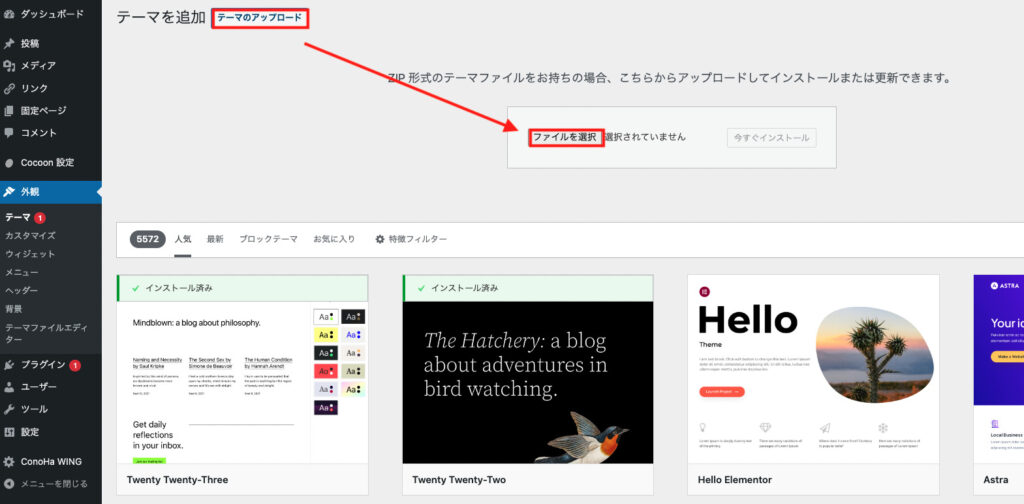
「テーマのアップロード」から「ファイルの選択」をクリックして、先ほどダウンロードしたSWELL本体zipファイルをアップロードします。
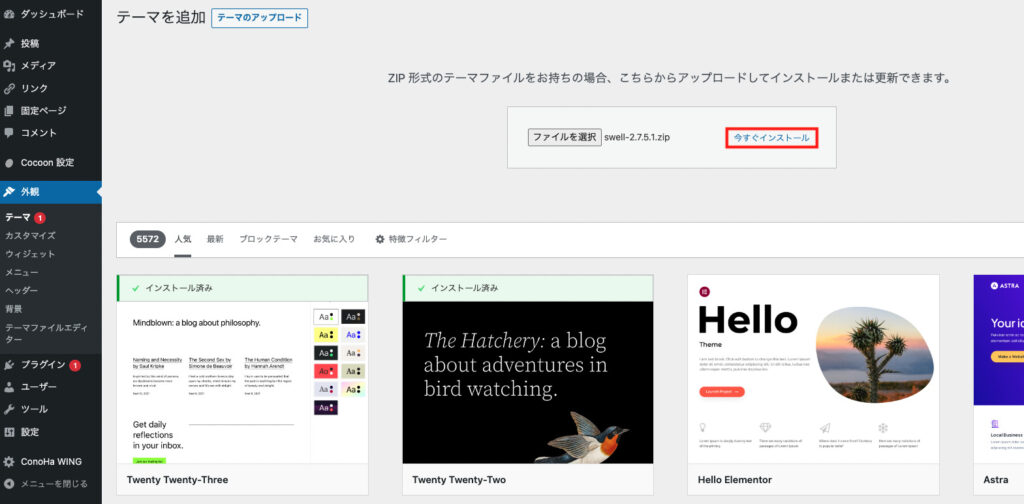
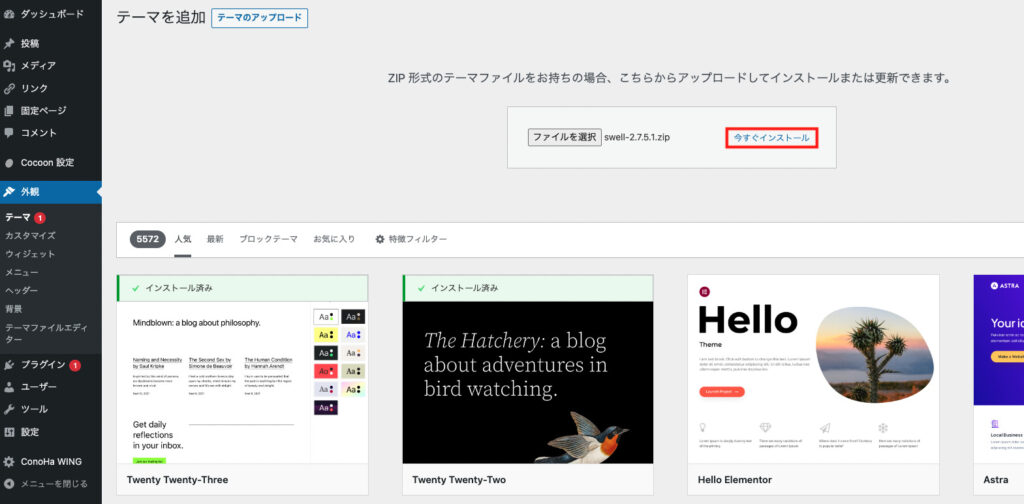
「今すぐインストール」をクリックします。
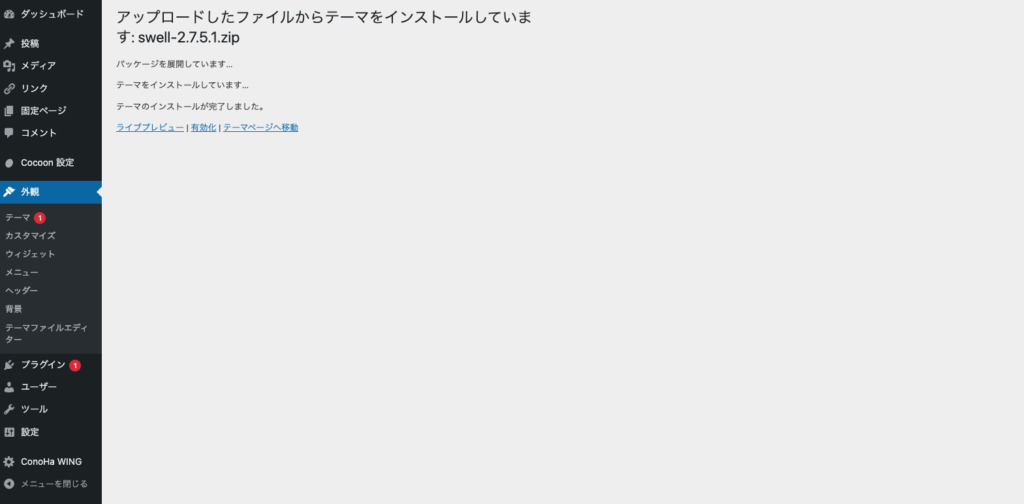
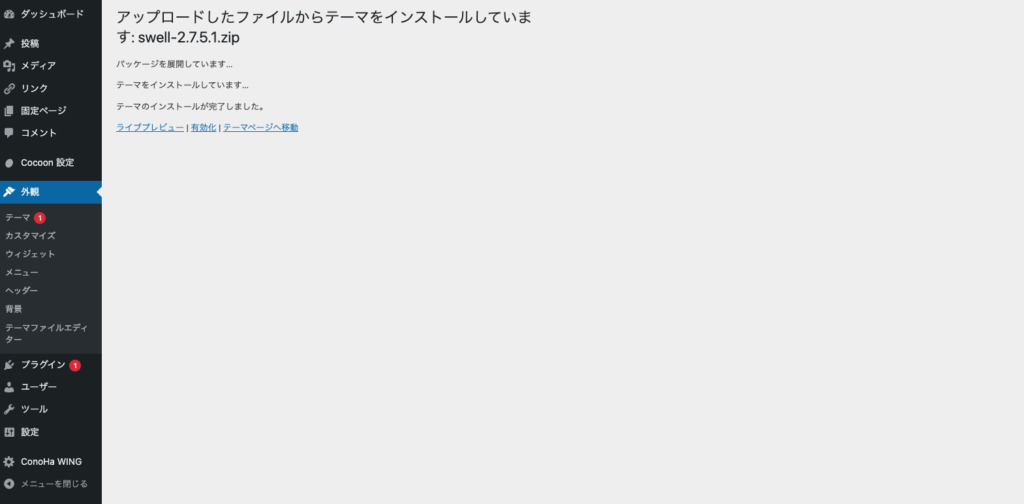
上記画面が表示されたらインストール完了です。
続けて、子テーマのほうも同じ作業をしましょう。
他テーマからの移行がない場合は、「5. SWELLを有効化する」へ移動してください。
移行プラグインを有効化する(※別テーマから移行の場合)
他テーマから移行する場合は、SWELLを有効化する前に、移行プラグインを有効化しましょう。
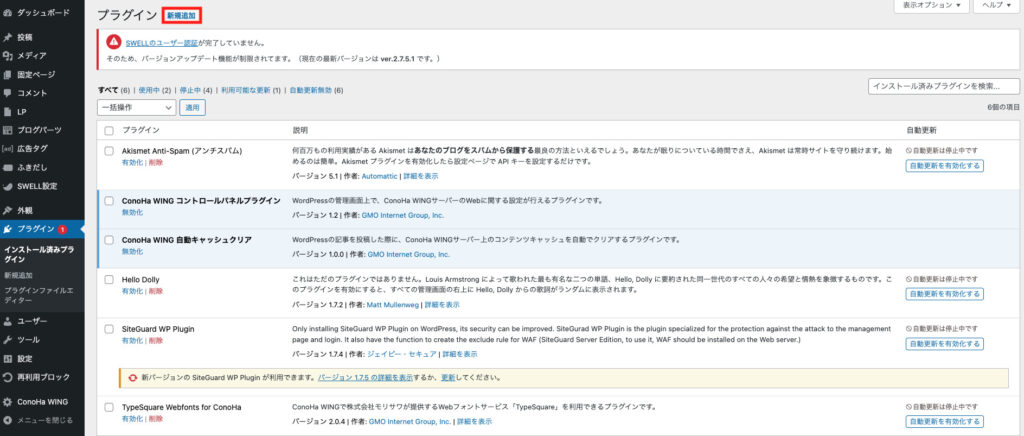
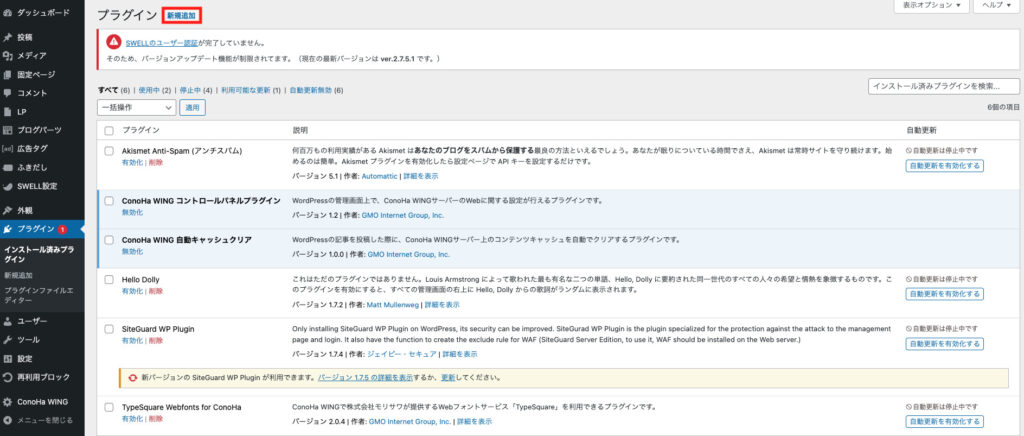
プラグインの「新規追加」をクリックします。
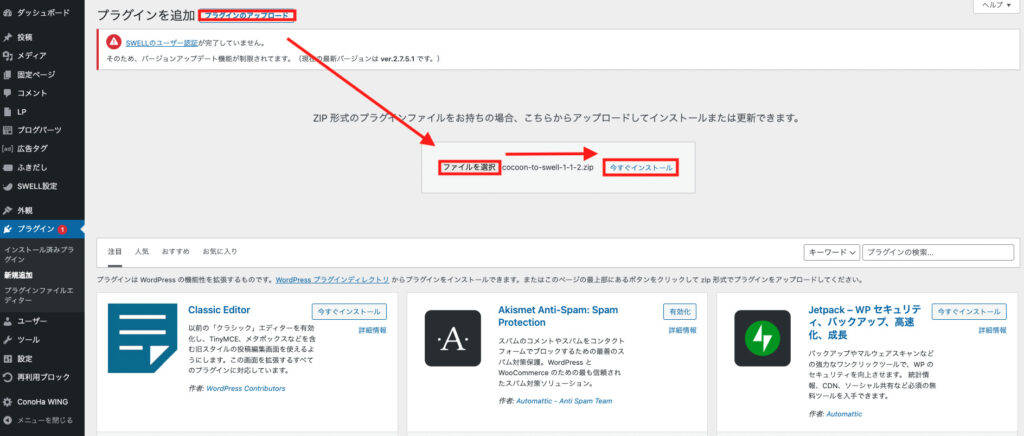
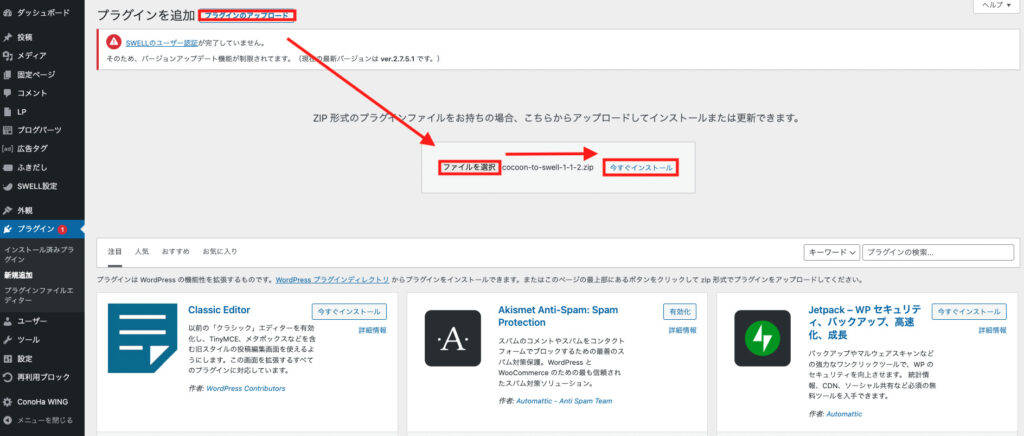
「プラグインをアップロード」から「ファイルを選択」で、移行プラグインzipファイルを選択します。
その後、「今すぐインストール」をクリックしましょう。
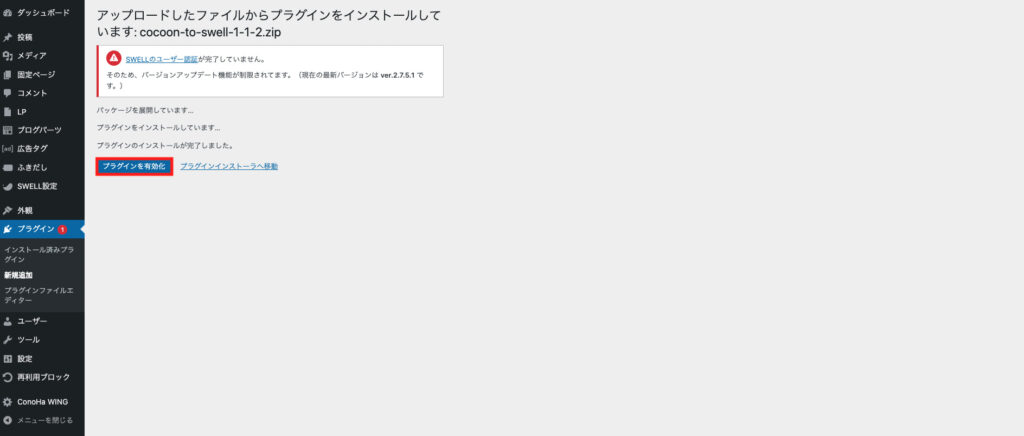
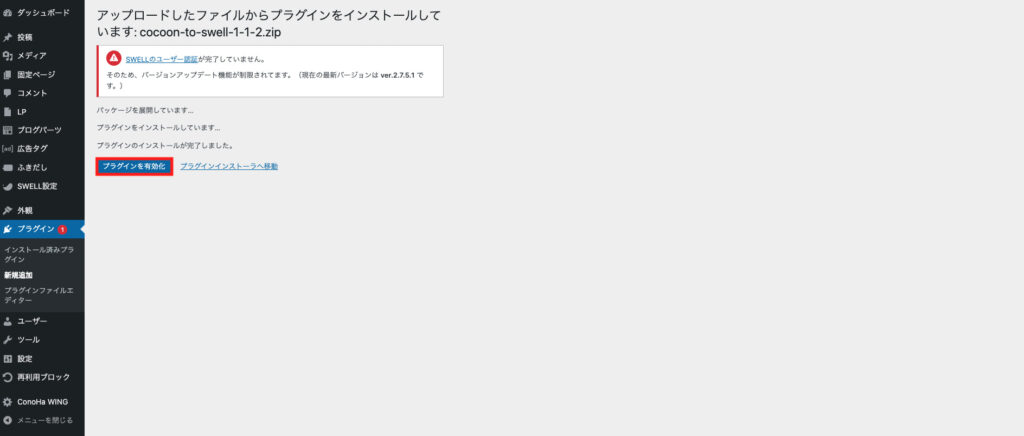
上記画面になったら、「プラグインを有効化」をクリックして完了です。
5. SWELLを有効化する
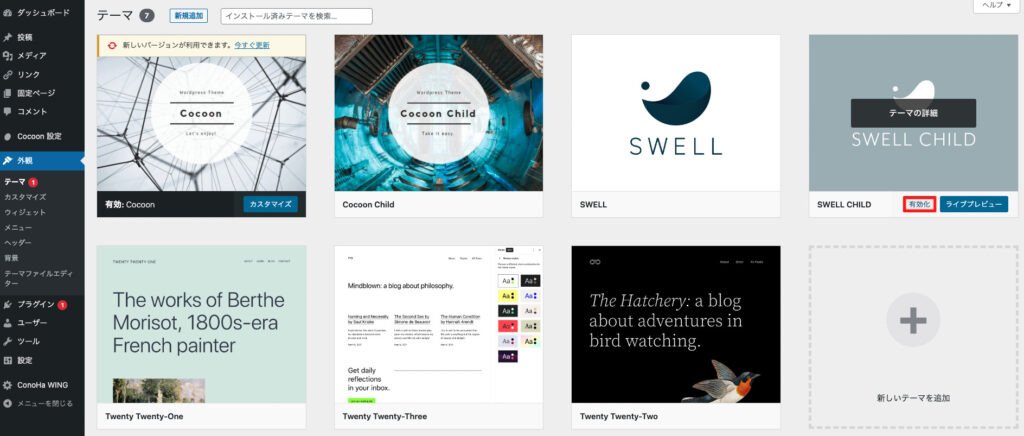
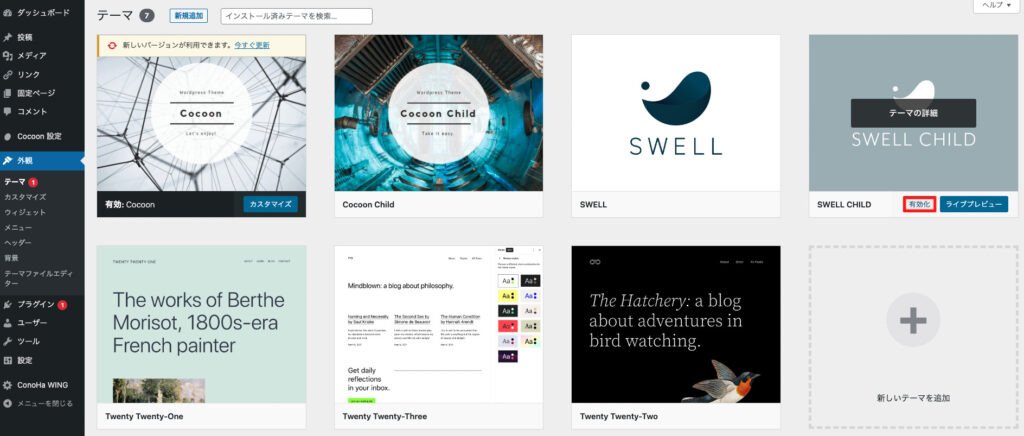
「外観」に戻ると、SWELLが追加されています。
SWELL CHILD(子テーマ)の「有効化」をクリックしましょう。
これでWordPressのテーマがSWELLになりました。
6. SWELLのユーザー認証をする
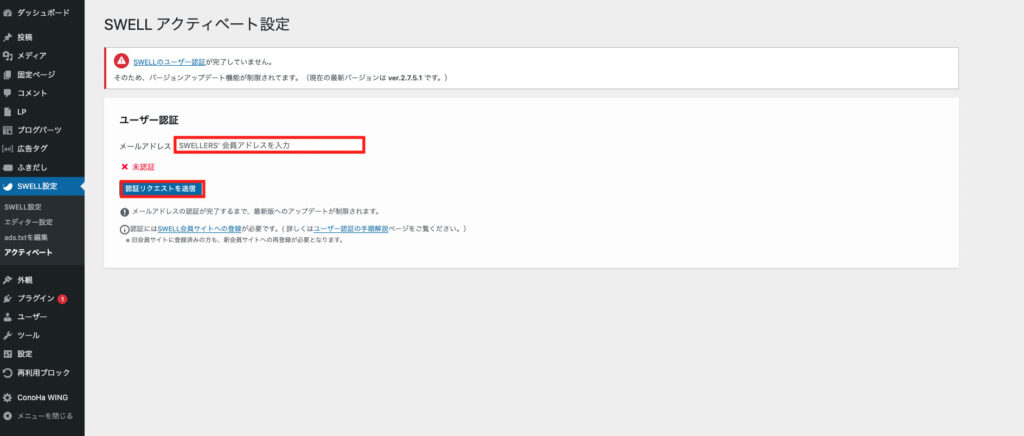
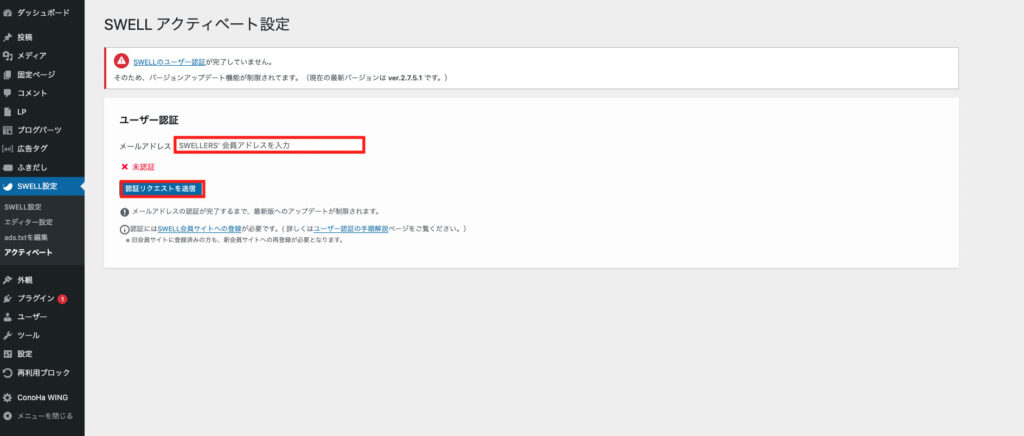
SWELLはユーザー認証をしないと、バージョンアップができません。
SWELLを購入したときのメールアドレスを入力して、「認証リクエストを送信」をクリックします。
届いたメールを認証したら、ユーザー認証完了です。
SWELLインストール後の注意点3つ
SWELLのインストール後について、注意点が3つあります。
記事を書く前に把握しておきましょう。
SWELLの注意点3つ
- SEOで優遇されるわけではない
- プラグインは慎重に選ぶ
- 機能を全て使おうとしない
順番に解説します。
1. SEOで優遇されるわけではない
SWELLはWordPressテーマとして非常に優秀ですが、他テーマに比べてSEOで優遇されるわけではありません。
他テーマに劣らないSEO対策機能をSWELLは持っていますが、SEOの肝は記事の中身です。
どれだけ見た目がおしゃれでも、どれだけ機能が豊富でも、記事の質が低ければSEOで上位にはなりません。
SWELLの機能を活かしながらも、記事の質を高める努力をしましょう。
記事の書き方については、下記記事で詳しく解説しています。今日から実践できる内容ばかりなので、ぜひ参考にしてください。
2. プラグインは慎重に選ぶ
SWELLは優秀なテーマであるため、他テーマに比べて必要なプラグインが少ないです。
プラグインを追加することで、かえってSWELLの機能に干渉することもあるため、プラグイン選びは慎重に行いましょう。
ちなみに、SWELLを2年以上利用している私がおすすめするプラグインは以下のとおりです。
SWELLでおすすめのプラグイン
| プラグイン名 | 詳細 |
|---|---|
| SEO SIMPLE PACK | SEOの最適化を行う。必須 |
| Contact Form7 | 問い合わせフォームを設置する。 |
| Pochipp | Amazonや楽天リンクを設置する。 |
| BackWPup | バックアップを行う。 |
| EWWW Image Optimizer | 画像圧縮を行う。 ※SWELL公式では非推奨だが、問題なく使える |
| Wordfence Security | セキュリティ対策を行う。 |
| WP Multibyte Patch | 文字化けを防ぐ。 |
| WP Revisions Control | 投稿に残るリビジョンを制御する。 |
SWELLの推奨・非推奨プラグインについては公式サイトでも解説されているので、ぜひそちらも参考にしてください。
3. 機能を全て使おうとしない
SWELLには、便利機能がたくさん用意されています。
1クリックで表を作れたり、文章を囲えたりするのが魅力ですが、無理して機能を全て使うのはやめましょう。
記事全体にまとまりがなくなり、かえって読者にストレスを与えてしまいます。
おすすめは、装飾の仕方を統一することです。
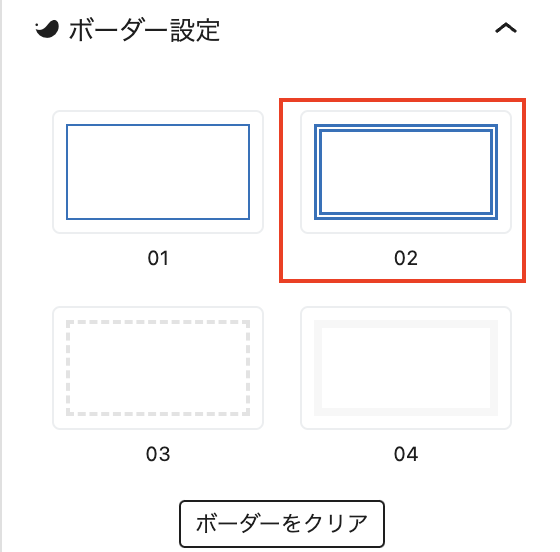
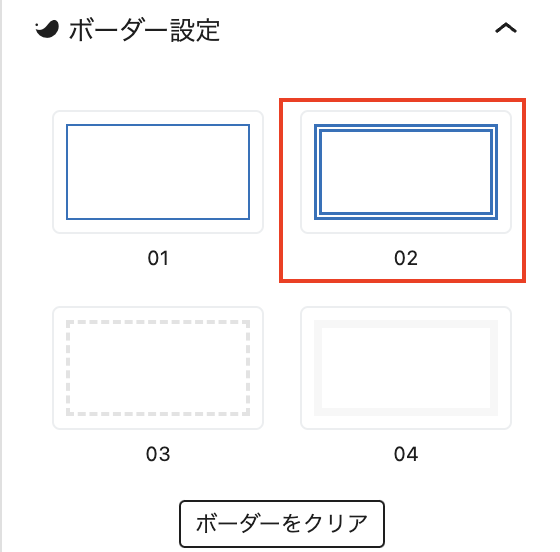
たとえば、『文章を囲うときは「02」を使うようにする』と決めてしまえば、統一感が生まれて読みやすい記事になります。
SWELLについてよくある質問3つ
1. SWELLのおすすめの購入時期はありますか?
WordPressブログ開設初期、もしくは「SWELLを購入したい」と思ったタイミングが最もおすすめです。
ブログ開設初期は記事が公開されていない状態なので、移行作業もなく、スムーズにSWELLを利用することができます。
すでに他テーマを利用している状態の場合は、記事が溜まっていくほど移行作業が大変になるので、なるべく早く購入を決定することをおすすめします。
2. SWELLのセールはありますか?
過去には何度かありましたが、「今後はやる予定がない」と了さんがツイートしています。
ちなみに過去のセールの詳細は、以下のとおりです。
【過去のセール情報】
- 2019年:6回(3月、5月、6月、8月、10月、11月)
- 2020年:2回(4月、12月)
いつまで待っても値段は変わらない可能性が高いので、迷っているなら今の購入がおすすめです。
3. SWELLのアフィリエイトはありますか?
購入者限定でアフィリエイトが可能です。
SWELLのマイページからアフィリエイトの申し込みができます。
SWELLはおすすめのテーマ!ブログ運営を快適にしよう!
本記事ではSWELLのメリット・デメリット・評判を解説しました。
最後にもう一度おさらいです。
SWELLのメリット・デメリット
| メリット | デメリット |
|---|---|
| ・おしゃれなサイトを作れる ・直感的に操作ができる ・サイトの表示速度が速い ・買い切り型・複数サイトで利用できる ・アップデートが多い ・他テーマからの移行が簡単 | ・価格が高め ・クラシックエディター派は使いにくい ・独自カスタマイズが難しい |
SWELLは評判を見ても、悪い評判がほとんどなく、良い評判ばかりとなっています。
価格は17,600円と少し高めですが、初期投資としてかなりおすすめなので、ぜひ利用を検討してみてくださいね!